谷歌Office三件套手机版下载 v1.23.412.00.90 安卓版
软件介绍
谷歌Office三件套手机版是一款好用的在线文档编辑软件,一款能够让每一个用户都能在手机上实现便捷的office文档修改,让用户在软件中更好的修改文档。谷歌Office三件套app提供了清爽的编辑方式,用户可以在软件中轻松完成office文档的修改,专业的文档预览,用户可以在这里直接打开,方便用户快速使用,让文档处理更便捷。

谷歌Office软件提供了好用的在线文档云存储功能,用户可以在这里一站式打开云端中的文档,随时随地都能使用,让用户可以在这里轻松完成文档制作。
软件特色
1、创建新文档或编辑现有文件
2、与他人共享文档,并同时在同一份文档上进行协作处理。
3、随时随地,甚至离线时也能处理工作
4、轻松为文档文件添加及回复评论。
5、系统会实时自动存储您输入的内容,您再也不用担心丢失资料了。
6、直接在 Google 文档中使用“探索”功能即可进行研究分析
7、可打开、编辑和保存 Word 文档。
谷歌Office三件套手机版如何使用
通过模板创建文件
您可以使用 Google 创建的各种模板,如简历、预算表和订购单。
在 Android 设备上打开 Google 文档、表格、幻灯片或协作平台应用。
点按底部角落的“新建”图标 新建。
点按选择模板。
点按要使用的模板。
编辑文档
在 Android 手机或平板电脑上,在 Google 文档应用 文档 中打开相应文档。
点按“编辑”图标 编辑。
点按某字词两次,将其选中。移动蓝色标记可选择更多文本。
开始编辑。
要撤消或重做某个操作,请点按“撤消”图标 撤消 或“重做”图标 重做。
支持不同的文件格式
借助 Android 版 Google 文档应用,您可以上传和下载文件。
导入:您可以打开并编辑 DOC、DOCX、ODT、TXT、RTF 和 HTML 文件。
导出:您可以将文件导出为 DOCX、EPUB、RTF、TXT、PDF、ODT 或网页格式(压缩形式的 HTML)。
谷歌Office三件套手机版控件不可用
1、进入应用后点击右上角的三个横杠。
2、接着在设置页面点击选项栏里的扩展程序选项。
3、然后在该页面点击添加按钮。
4、接着我们选择办公辅助辅助选项下的office选项就可以了。
谷歌Office三件套手机版将文件和文件夹上传到 Google 云端硬盘
您可以使用 Google 云端硬盘上传、打开、共享和编辑文件。当您将文件上传到 Google 云端硬盘后,该文件便会占用您的云端硬盘空间,即使您上传到其他人拥有的文件夹中,也是如此。
上传和查找文件
在 Android 手机或平板电脑上,打开 Google 云端硬盘应用。
点按“添加”图标 添加问题。
点按上传。
查找并点按要上传的文件。
移动文件后,再在“我的云端硬盘”中查找已上传的文件。
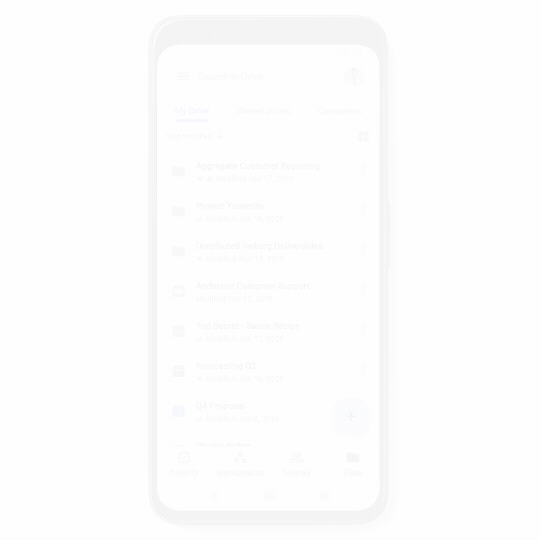
将文档转换成 Google 格式
如果您希望上传 Microsoft Word 文档等文件,可以更改设置以转换文件。
重要提示:您只能在计算机上更改 Google 云端硬盘设置。
开启或关闭移动数据用量
您可以选择使用移动数据或仅使用 WLAN 传输文件。
在 Android 手机或平板电脑上,打开 Google 云端硬盘应用。
点击右上角的“菜单”图标 菜单 接着点按 设置。
在“流量消耗”下方开启或关闭仅通过 WLAN 传输文件。
谷歌Office三件套手机版将 PDF 和照片文件转换为文本文件
第 1 步:准备文件
为了获得最佳效果,请遵循以下提示:
格式:您可以转换 PDF(多页文档)或照片文件(.jpeg、.png 和 .gif)
文件大小:文件大小不应超过 2 MB。
分辨率:文本高度应至少为 10 像素。
方向:文档必须为正面朝上。如果您的图片朝向其他方向,请先进行相应旋转,然后再将其上传到 Google 云端硬盘。
语言:Google 云端硬盘会检测文档语言。
字体和字符集:请使用 Arial 或 Times New Roman 等常用字体。
图片质量:请使用亮度均匀并且对比度清晰的锐化图片。
第 2 步:转换文件
在手机上,进入 Google 云端硬盘。
右键点击相应文件。
依次点击打开方式然后 Google 文档。
图片文件已完成转换,但格式不一定会保留下来:
粗体、斜体、字体大小、字体类型和换行符可能会被保留下来。
列表、表格、列、脚注和尾注可能无法检测出。


